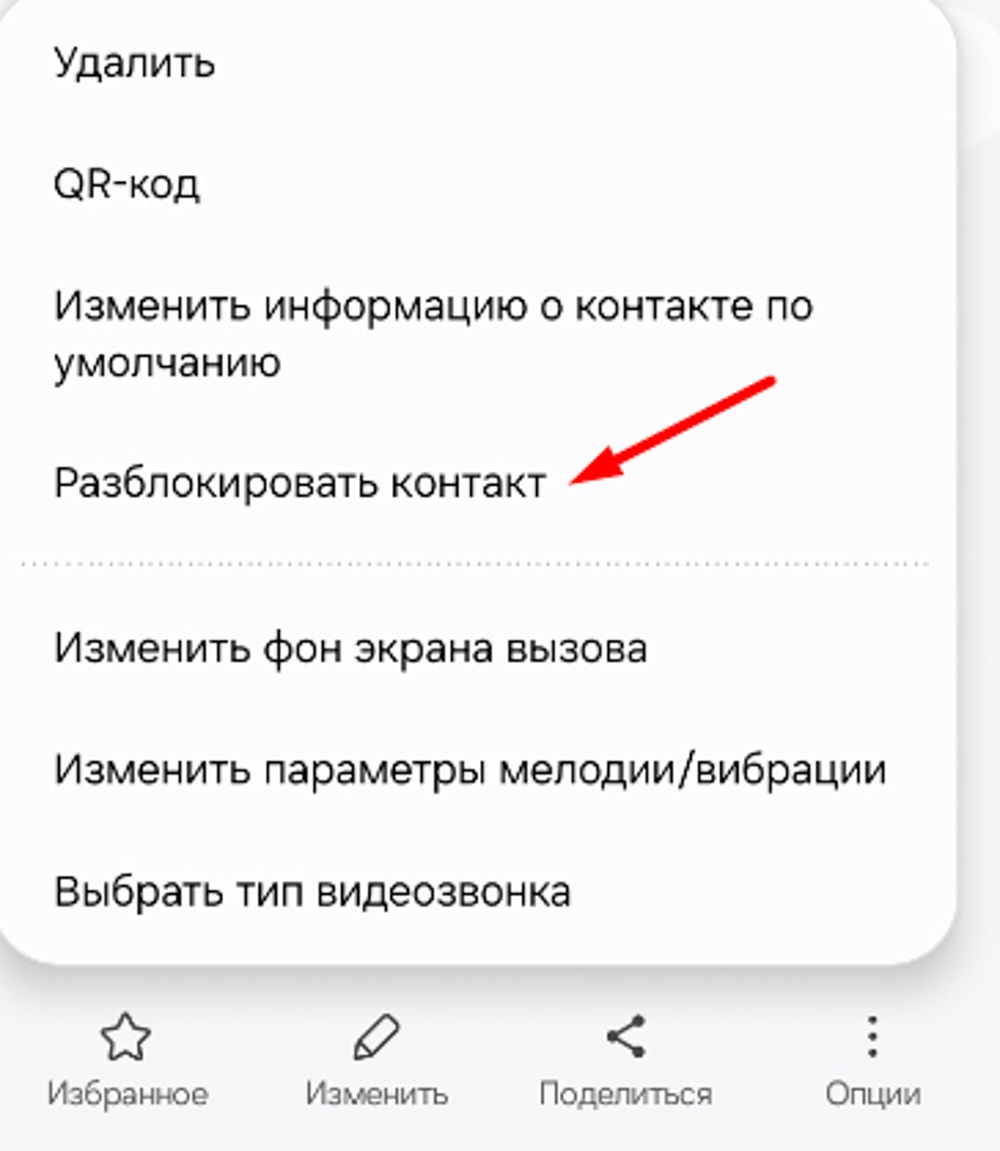Как самостоятельно разблокировать заблокированный номер на телефоне
Содержание
- Где находится черный список заблокированных номеров на iPhone и Android
- Как разблокировать номер из черного списка на iPhone: пошаговая инструкция
- Как разблокировать номер из черного списка на Android: пошаговая инструкция
Где находится черный список заблокированных номеров на iPhone и Android
На iPhone
Для того, чтобы проверить список заблокированных контактов, пользователям iPhone нужно следовать такой инструкции:
1. Заходим в раздел "Телефон" в настройках;
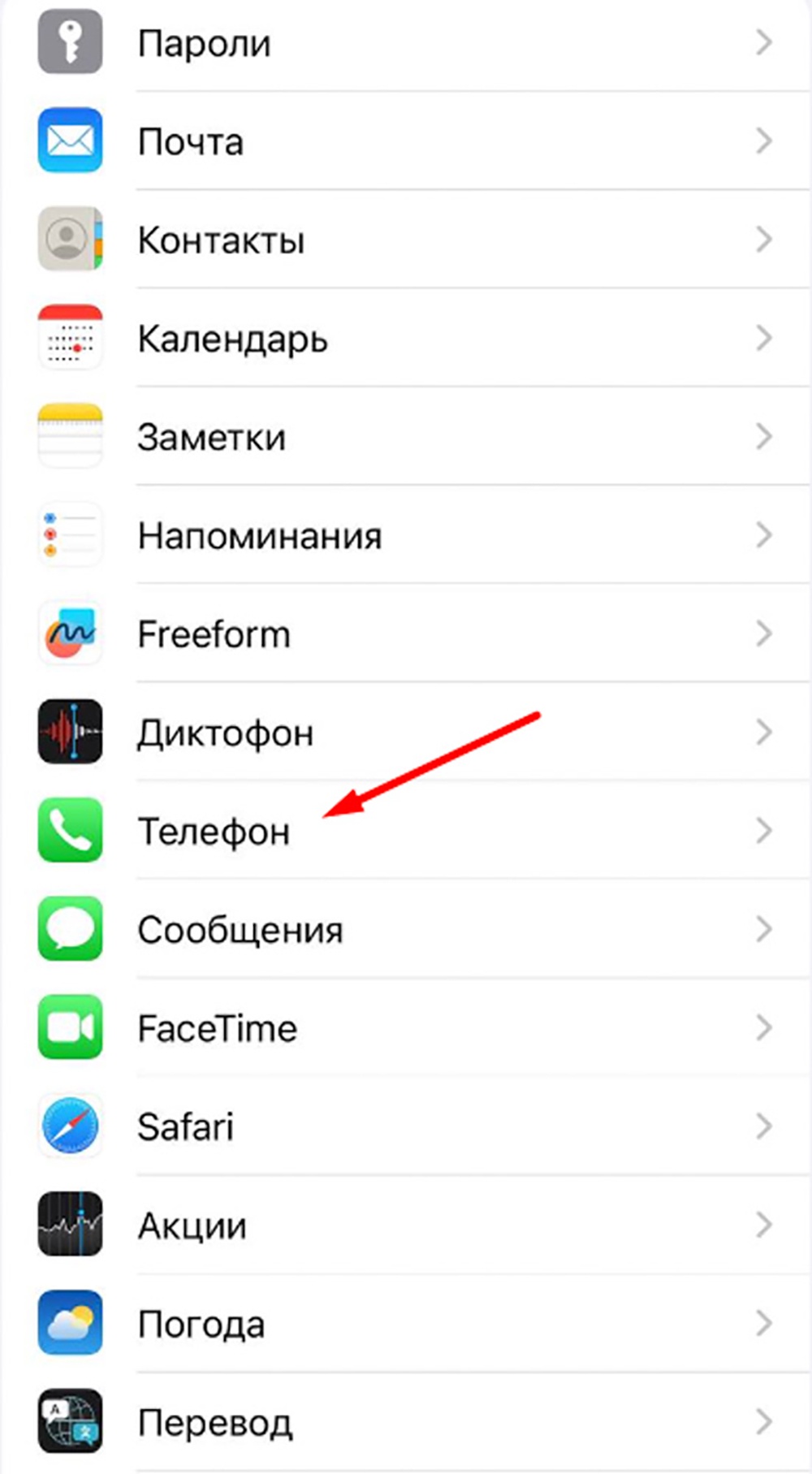
2. Кликаем на вкладку "Заблокированные контакты";
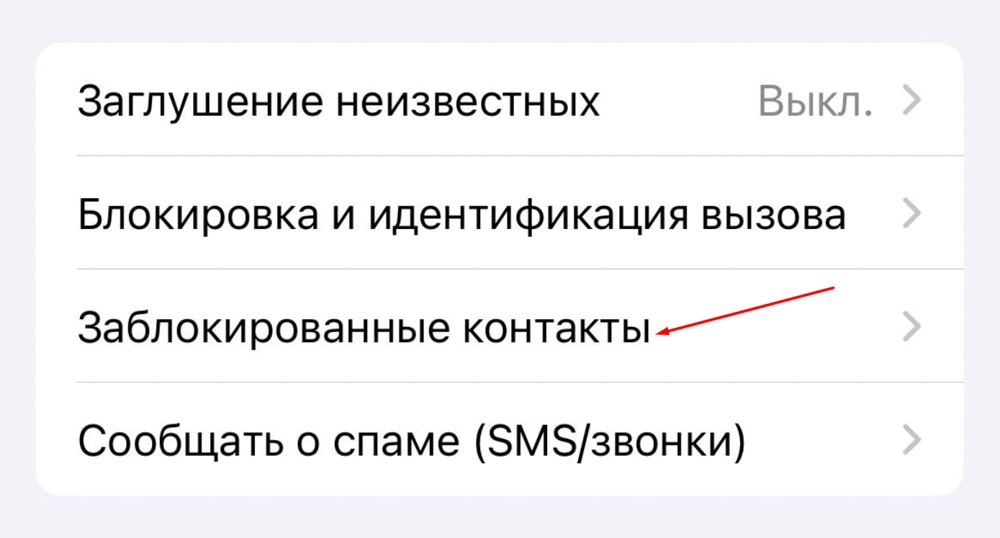
3. Здесь будет представлен список абонентов, которых вы заблокировали. Также в этом разделе есть кнопка "Добавить новый", нажав на которую можно внести в черный список нужные номера.
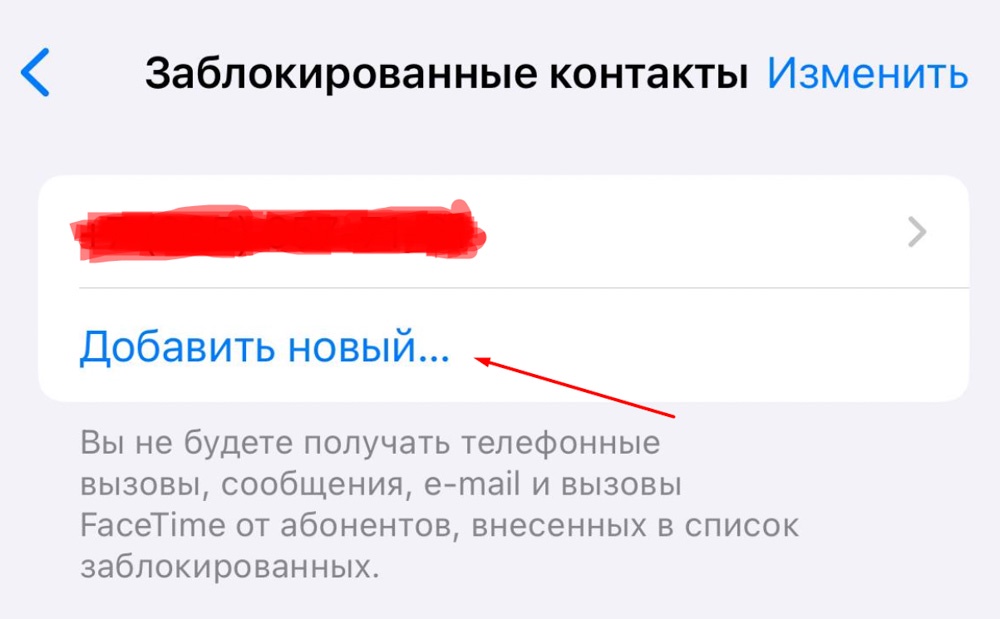
На Android
Проверить список заблокированных контактов на Android-устройствах можно следующим образом:
1. Переходим в приложение "Телефон";
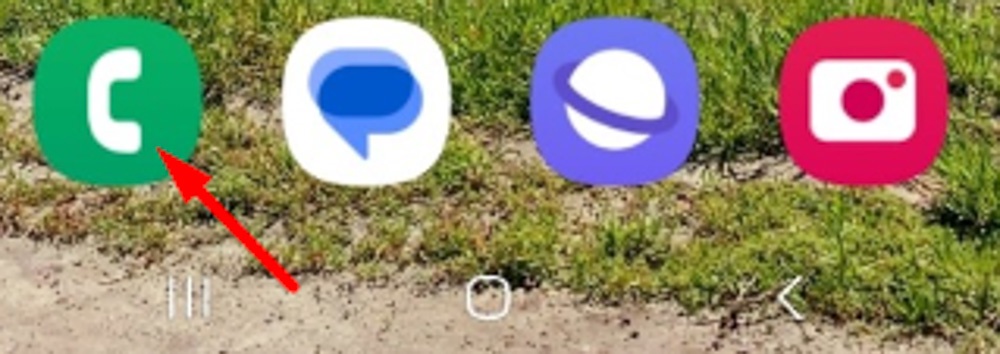
2. Кликаем на значок с тремя точками;
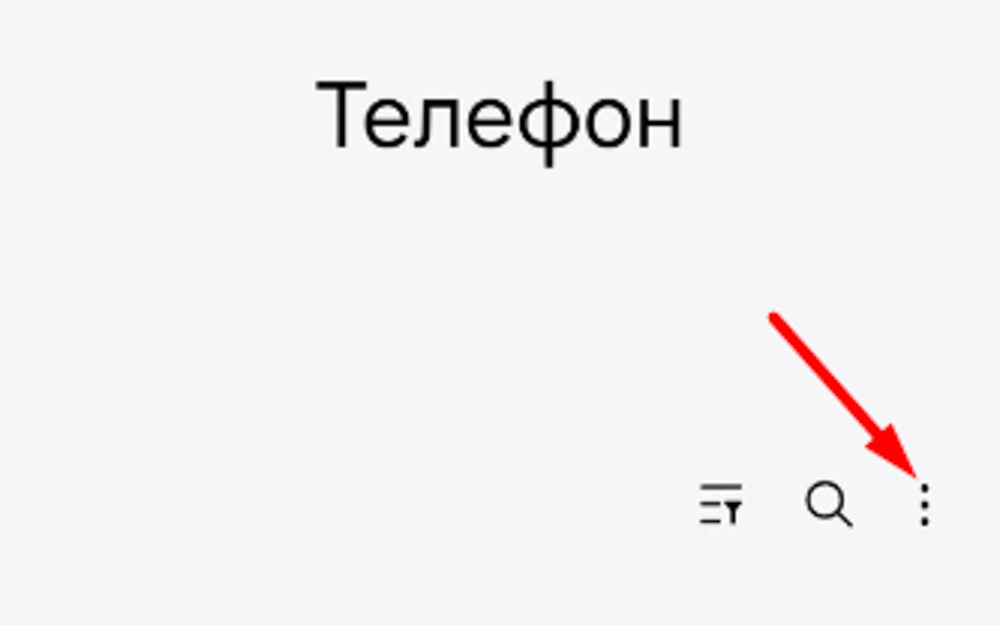
3. Нажимаем на кнопку "Настройки";
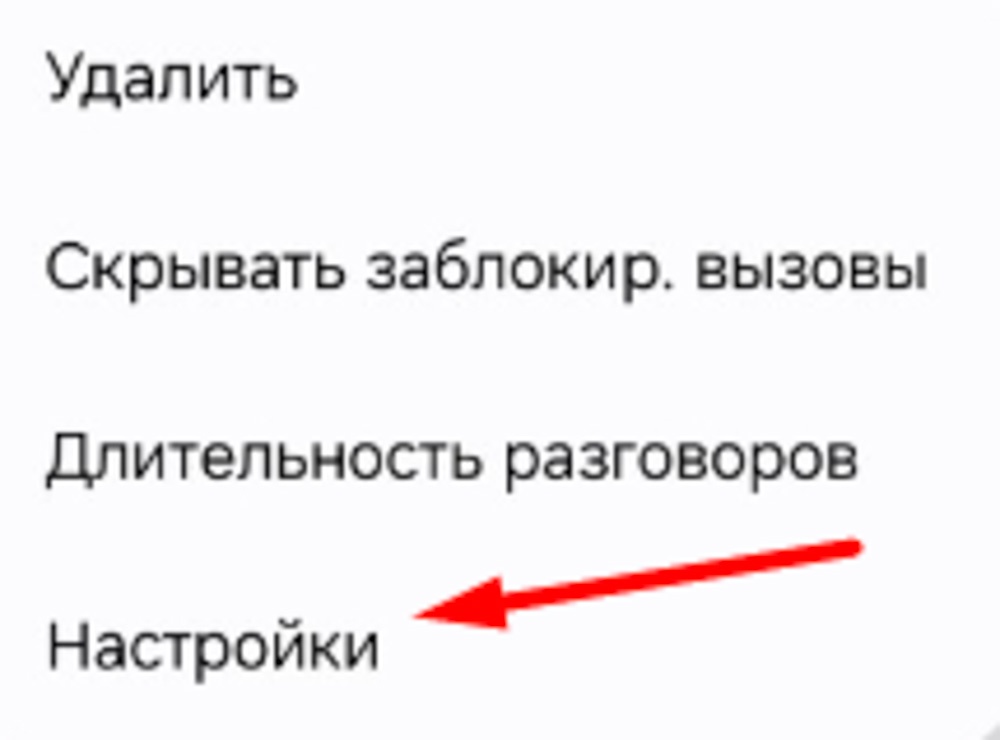
4. Переходим в раздел "Блокировка номеров". Там будет представлен список всех заблокированных контактов.
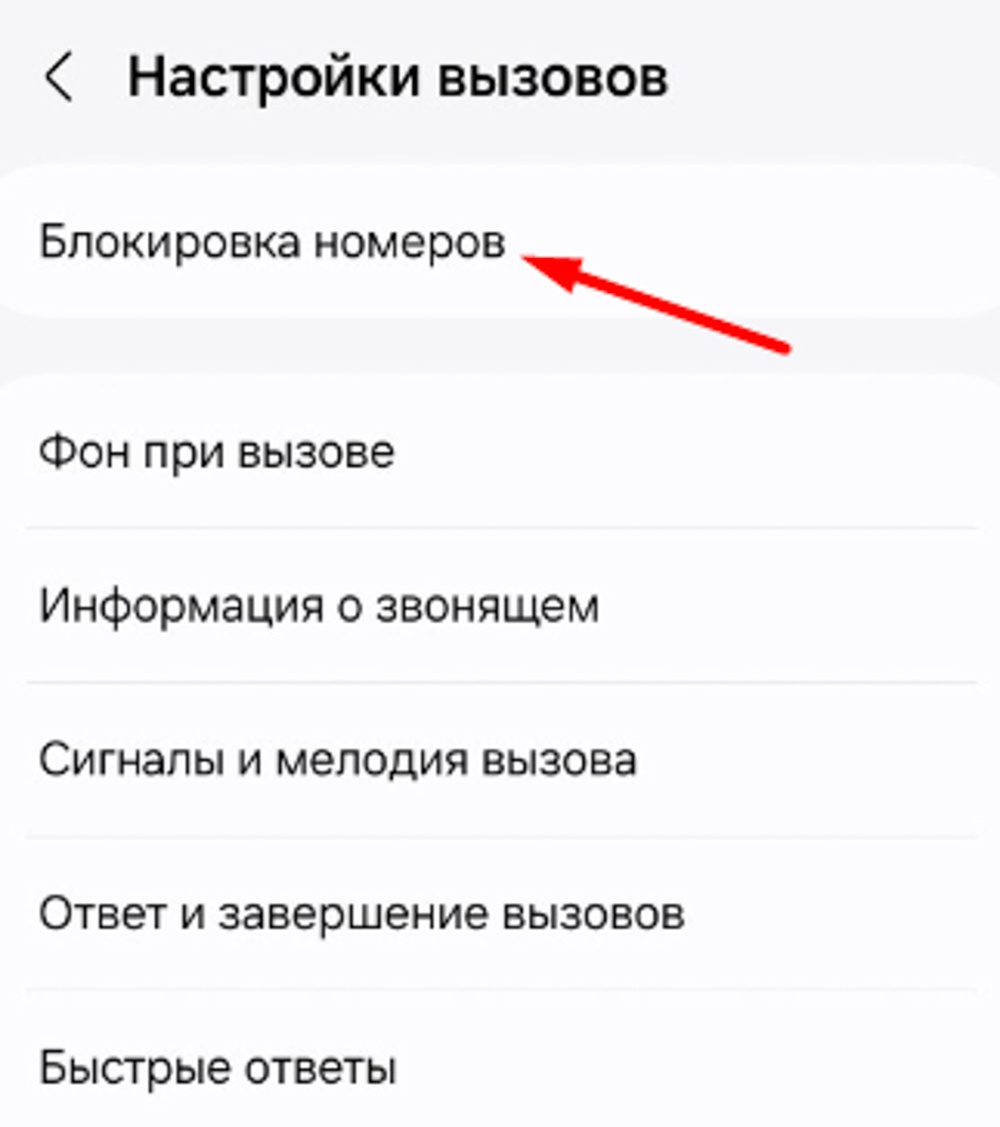
Как разблокировать номер из черного списка на iPhone: пошаговая инструкция
Существует несколько способов, как разблокировать номер на iPhone, чтобы вновь начать получать от него звонки и сообщения.
Через настройки
1. Вновь заходим во вкладку "Заблокированные контакты" в разделе "Телефон" в настройках. Выбираем нужный номер, зажимаем его пальцем и проводим влево, после чего рядом с ним появится красная кнопка "Разблокировать". Нажимаем на нее.
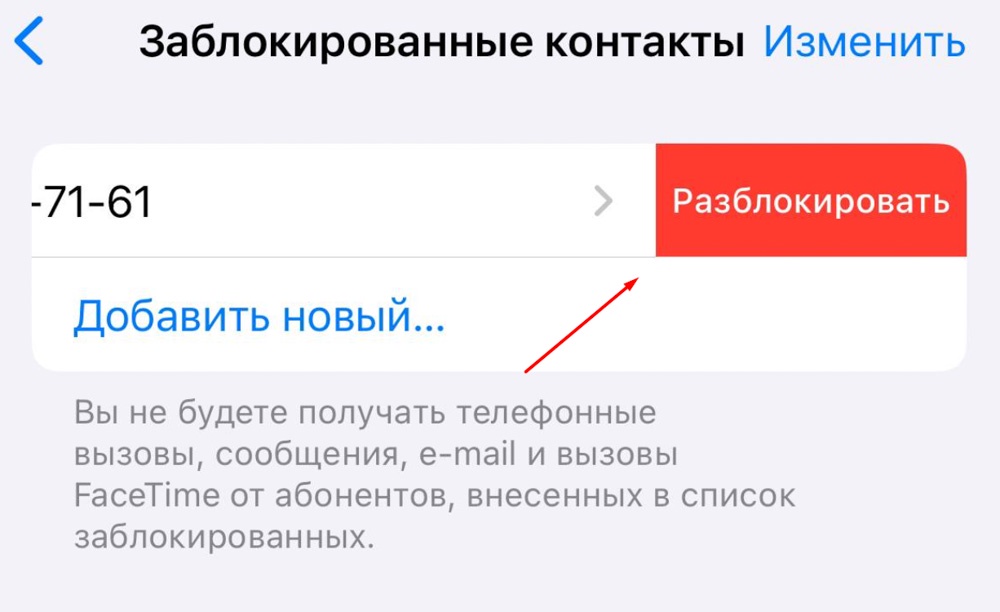
Через "Телефон"
1. Открываем "Телефон" - это приложение, через которое вы совершаете звонки;
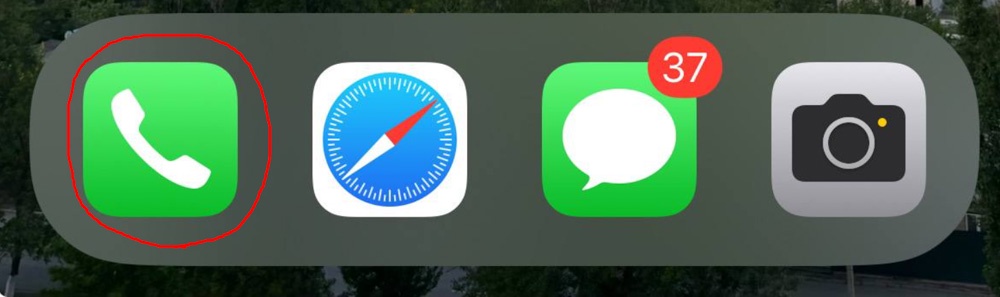
2. Заходим в раздел "Контакты";

3. В открывшемся списке выбираем нужный контакт и нажимаем не него. Кликаем на кнопку "Разблокировать абонента";
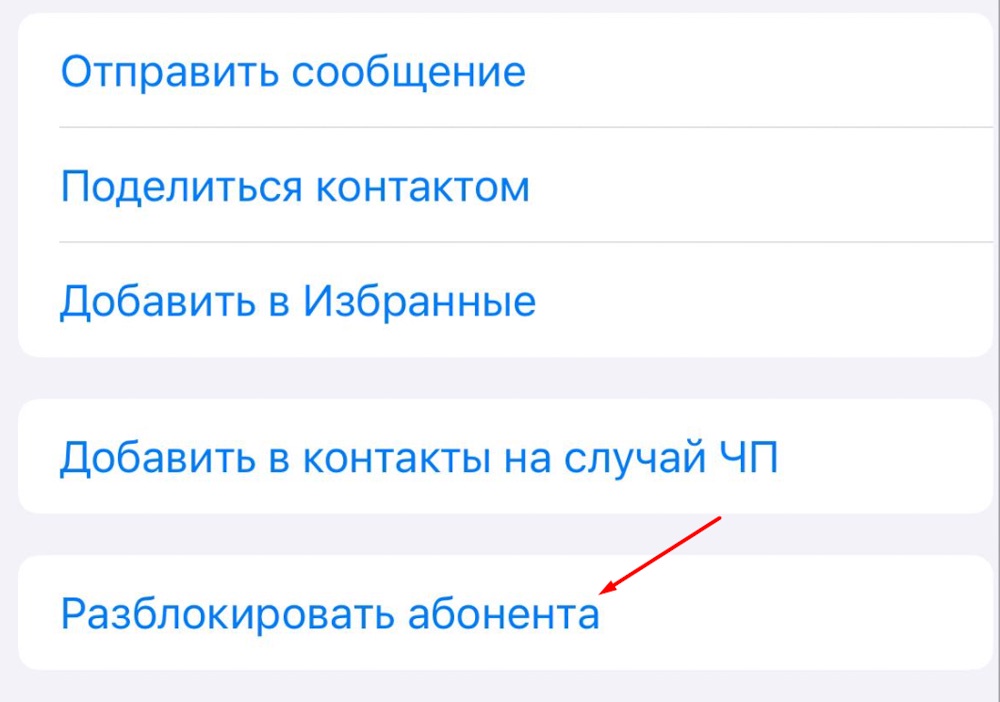
4. Если номер телефона не записан, но вызов был совершен недавно, то его можно найти во вкладке "Недавние" внизу окна;

5. Находим нужного абонента и кликаем на значок "i" рядом с ним;

"Контакты" на iPhone
6. Откроется окно, в котором так же нажимаем на "Разблокировать контакт".
Через "Сообщения"
1. Заходим в приложение "Сообщения" и выбираем в списке сообщений абонента, которого нужно разблокировать;
2. Кликаем на профиль контакта в верхней части экрана;
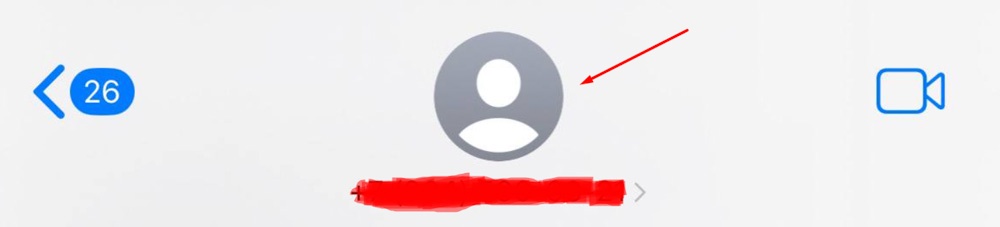
3. Переходим в "Сведения", где опять находим кнопку "Разблокировать контакт";
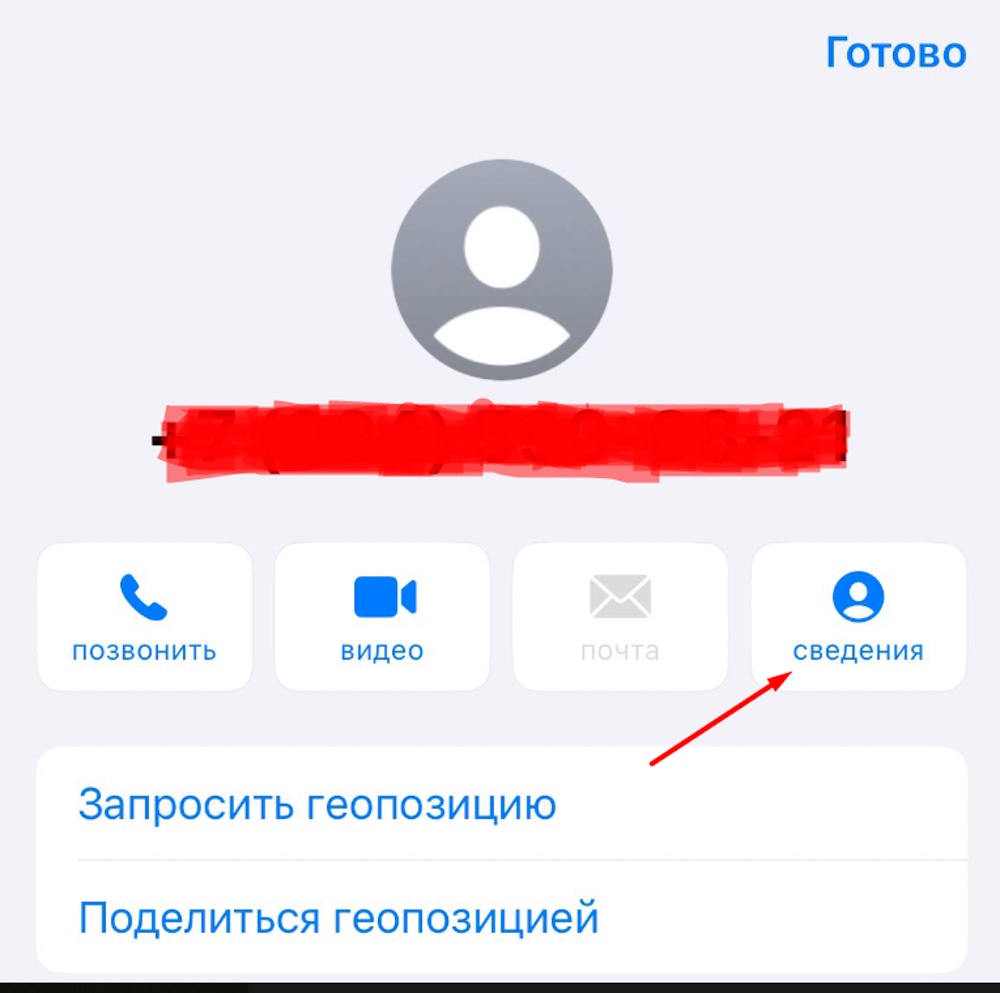
Через FaceTime
1. Открываем FaceTime. Его можно найти, например, через поиск на главном экране смартфона;
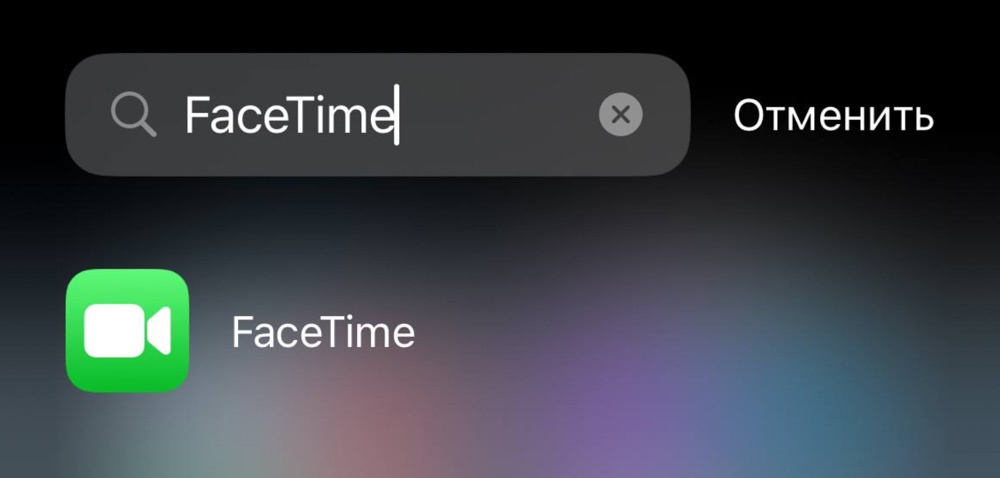
2. По умолчанию здесь будет представлен список последних звонков. Выбираем нужный номер и кликаем на значок "i" рядом с ним;
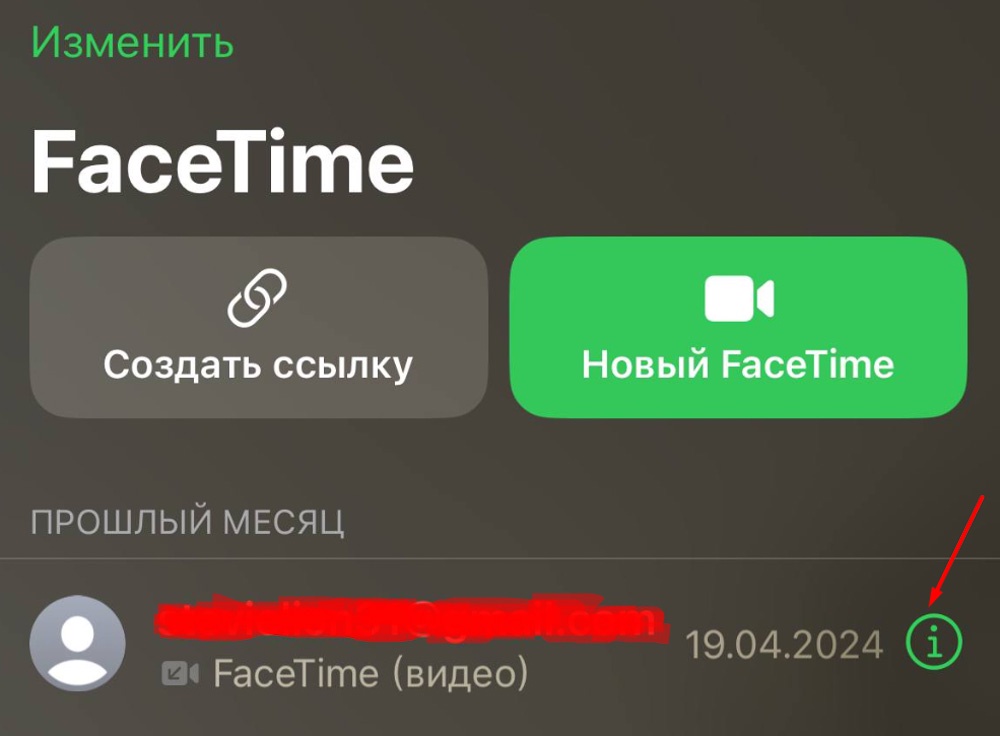
3. В открывшемся окне кликаем на "Разблокировать контакт".
Как разблокировать номер из черного списка на Android: пошаговая инструкция
Перечисляем все способы, как убрать человека из черного списка в телефоне на базе Android.
Через "Телефон"
1. Опять открываем вкладку "Блокировка номеров" в настройках "Телефона" и в появившемся списке кликаем на значок "-" рядом с нужным контактом.
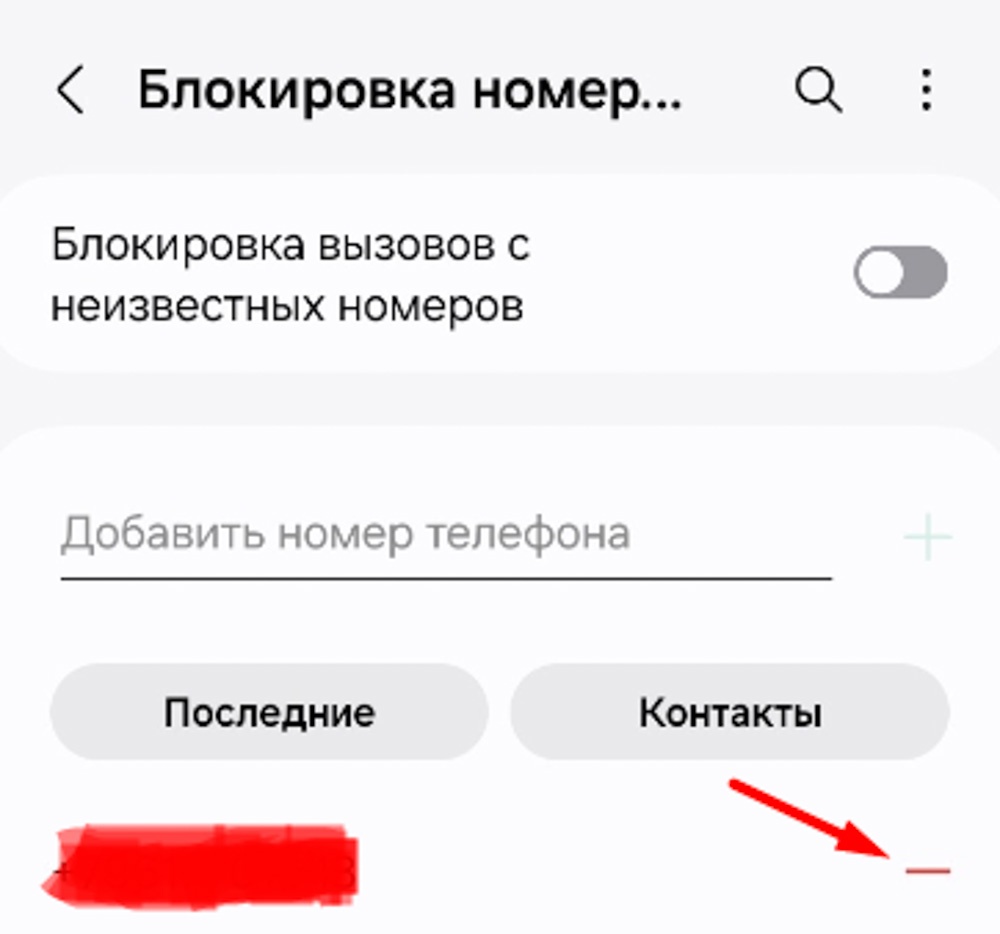
Раздел "Телефон" в настройках iPhone
Через "Контакты"
1. Открываем раздел "Контакты" в приложении "Телефон";
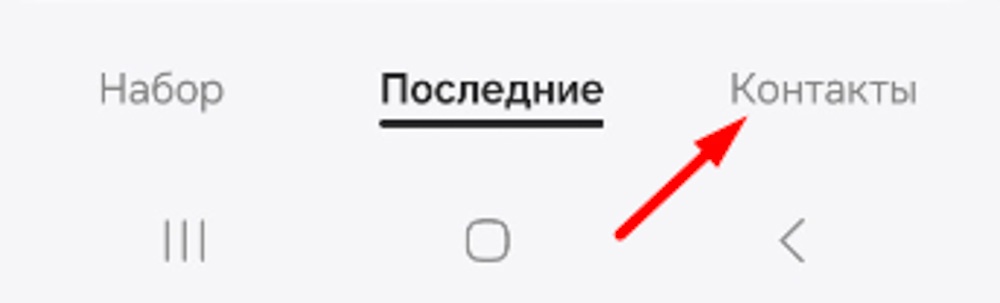
2. В открывшемся списке выбираем нужного абонента и кликаем на него. Затем откроется панель, в которой кликаем на значок "i";
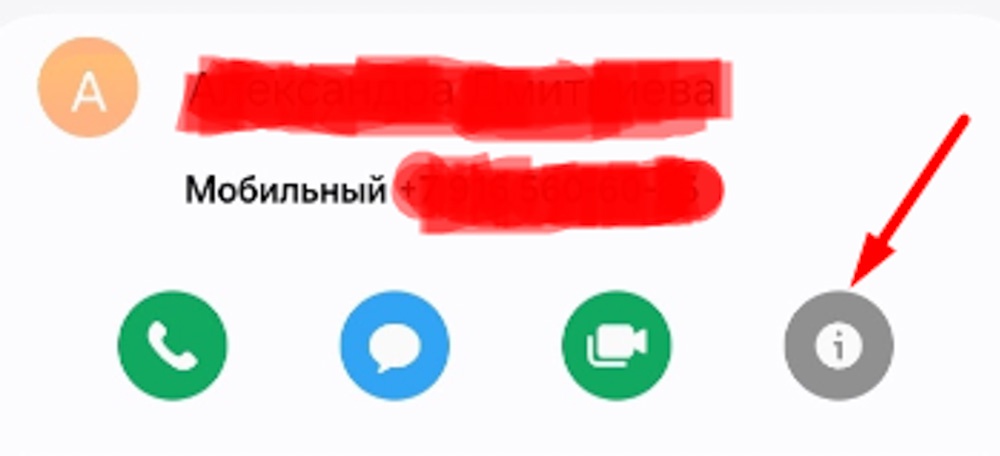
3. Нажимаем на кнопку "Опции" в правом нижнем углу экрана
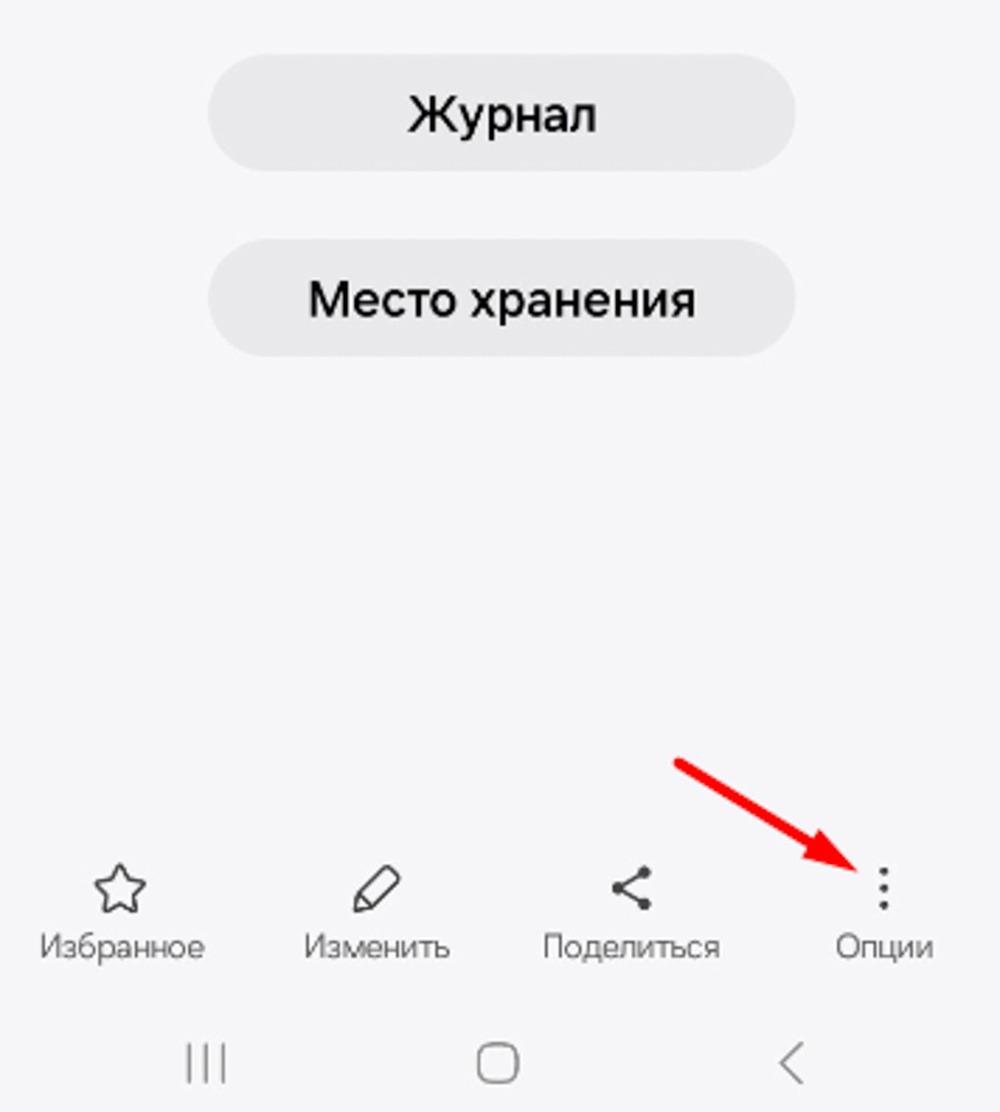
4. Кликаем на "Разблокировать контакт".